Как исправить ошибку 0x80070422 обновления Windows 10
Код 0x80070422 указывает на проблему, обнаруженную во время обновление Windows 10 и установке приложений из магазина windows store. Пользователи, которые столкнулись с этой проблемой видят сообщение об ошибке "С установкой обновлений возникли некоторые проблемы" в области центра обновлений windows 10 и магазине windows. Microsoft обновляет свою систему, чтобы сохранить безопасность и удобства для пользователей, но к сожалению, иногда появляются некоторые ошибки, которые сложно устранить из-за своей новизны.
Устранение ошибки 0x80070422 в Windows 10
Код ошибки 0x80070422 обычно возникает из-за служб или сбоев в сети. Виновниками могут быть: шифрование диска BitLocker, обновление Windows, служба запуска DCOM Server, брандмауэр Windows, сеть. Для пользователей, работающих с беспроводным контроллером DualShock 4, служба сетевых списков (Network List Service) является причиной ошибки 0x80070422. Иногда IPv6 также является причиной этой проблемы. По этому постараемся разобраться и найти решения данной проблемы.

1. Устранение неполадок
Первым делом, что нужно сделать это запустить средство устранения неполадок.
- Перейдите в Параметры > Обновление и Безопасность > Устранение неполадок > Другие средства устранения неполадок
- Выберите по порядку Центр управления Windows и Приложения из магазина Windows

2. Изменение состояния служб
Несколько служб в Windows обеспечивают загрузку файлов обновлений Windows. Неисправность любого из них, останавливает процесс обновления Windows 10, который может закончиться ошибкой 0x80070422.
- Нажмите Win+R и введите services.msc, чтобы открыть службы.

- После открытия окна "Службы" найдите следующие службы и убедитесь, что они должны находиться в состоянии, как в указанной в таблице.
ИМЯ СОСТОЯНИЕ Служба шифрования дисков BitLocker Выполняется Модуль запуска процессов DCOM-сервера Выполняется Брандмауэр защитника windows Выполняется Центр обновления windows Выполняется Служба списка сетей Выполняется, если DualShock 4, то отключить Сетевые подключения Выполняется, если DualShock 4, то отключить
3. Запуск и Остановка определенных служб
1. Найдите "Службу шифрования дисков BitLocker" и убедитесь, что оно запущена. Если в столбце состояние пусто, щелкните правой кнопкой мыши эту услугу и выберите "Запустить" из параметров.

2. Найдите строке службу "Модуль запуска процессов DCOM-сервера" и снова выполните тот же процесс. Если вы видите пустое место в столбце "Состояние", выполните щелчок правой кнопкой мыши и нажмите "Запустить".

3. Теперь определите службу "Брандмауэр защитника windows" и посмотрите состояние. Обратите внимания, что если эта служба уже работает, то все ровно нажмите правой кнопкой мыши по ней и "Запустить". Если кнопка не интерактивная, то пропустите этот шаг.

4. Вы должны знать, что "Центр обновления windows" - это самая важная служба для правильного обновления windows, по этому убедитесь, что она находится в рабочем состоянии. В противном случае повторите то же самое, щелкните правой кнопкой мыши и выберите "Запустить".

5. Найдите "Служба списка сетей" и щелкните правой кнопкой мыши по ней. Выберите "Запустить" в списке меню.

Обратите внимание: если вы используете контроллер DualShock 4, сделайте правый щелчок и выберите "Свойства". Нажмите на раскрывающийся список "Тип запуска" и выберите "Отключено".

6. Найдите "Сетевые подключения" в столбце имен и проверьте, работает ли она. Если нет, то правый щелчок мыши и выбрать "Запустить".

Опять же, если вы являетесь пользователем игровой консоли DualShock 4 и находите ошибку 0x80070422, щелкните правой кнопкой мыши на службе и вместо "запустить", выберите "Свойства". В параметрах свойств, нажмите на раскрывающийся список рядом с типом запуска и выберите "Отключена". Перезагрузите компьютер или ноутбук.

4. Отключить протокол IPv6
IPv6 генерирует ошибку 0x80070422 для многих пользователей, поэтому отключите его, а затем запустите "Проверить наличие обновлений" в центре обновлений.
- Нажмите Win+R и введите ncpa.cpl, чтобы открыть сетевые подключения.

Щелкните правой кнопкой мыши на сетевом подключении (WiFi), которая активна сейчас и выберите "свойства".

В окне свойств Wi-Fi найдите опцию "Протокол версии 6 (TCP / IPV6)" и снимите флажок. Наконец, нажмите "OK". Перезагрузитесь и перейдите в "Обновление и безопасность", нажмите "Проверить наличие обновлений".
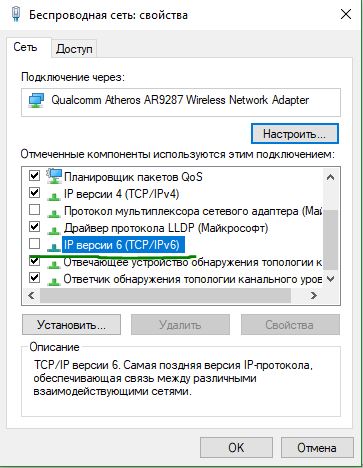

 myWEBpc
myWEBpc